PowerPoint演示文稿中给图片添加超链接的方法教程
2023-06-20 11:31:28作者:极光下载站
powerpoint演示文稿是一款非常好用的软件,在其中我们可以自由设置一些超链接,这样后续在放映时点击一下就可以快速跳转到指定内容了,比如我们可以设置链接到指定网页,或者链接到电脑中的其他文件,或者链接到当前幻灯片文件的其他页面等等,非常地方便实用。那小伙伴们知道PowerPoint演示文稿中如果为图片设置超链接效果吗,其实操作方法是非常简单的,小伙伴们可以打开自己的PowerPoint演示文稿后一起动手操作起来。如果我们。接下来,小编就来和小伙伴们分享具体的操作步骤了,有需要或者是有兴趣了解的小伙伴们快来和小编一起往下看看吧!
操作步骤
第一步:点击打开PowerPoint演示文稿,可以在“插入”选项卡中插入图片;
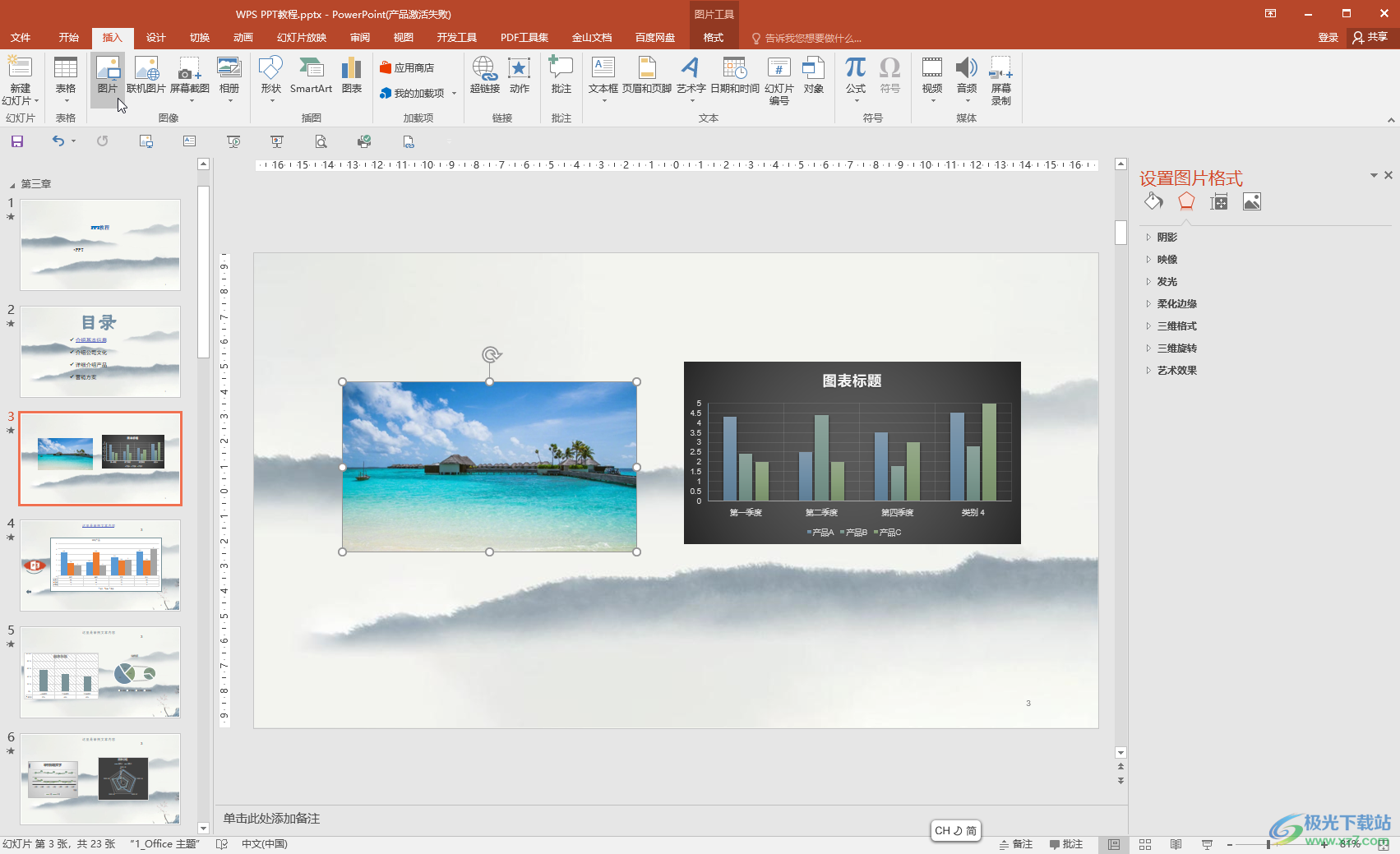
第二步:点击选中图片后按Ctrl+K键,或者右键点击一下后点击“超链接”,或者在“插入”选项卡中点击“超链接”;
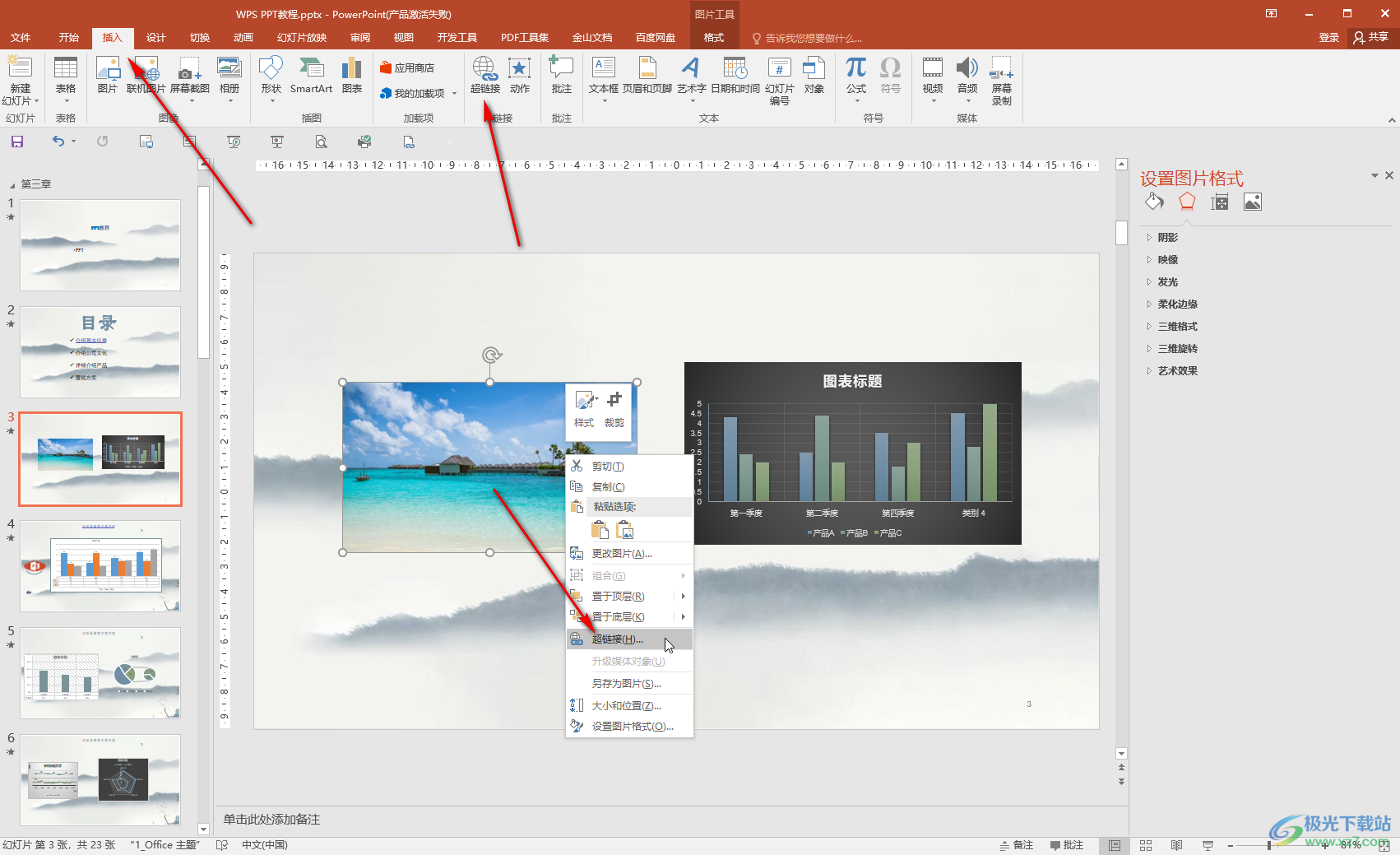
第三步:在打开的窗口中点击“现有文件或网页”可以设置链接到网页,也可以单击链接到本地的其他文件;
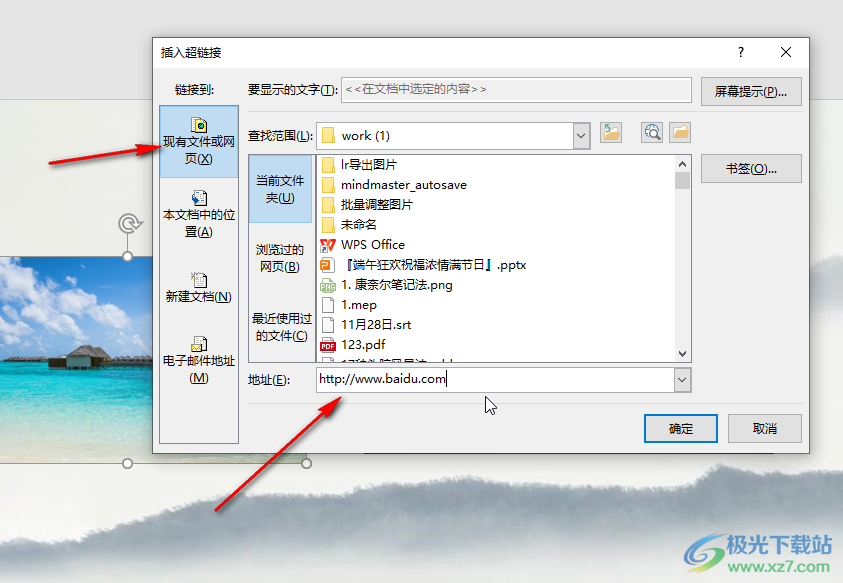
第四步:点击选择“本文档中的位置”,可以设置链接到当前幻灯片的指定页面,然后点击“确定”;
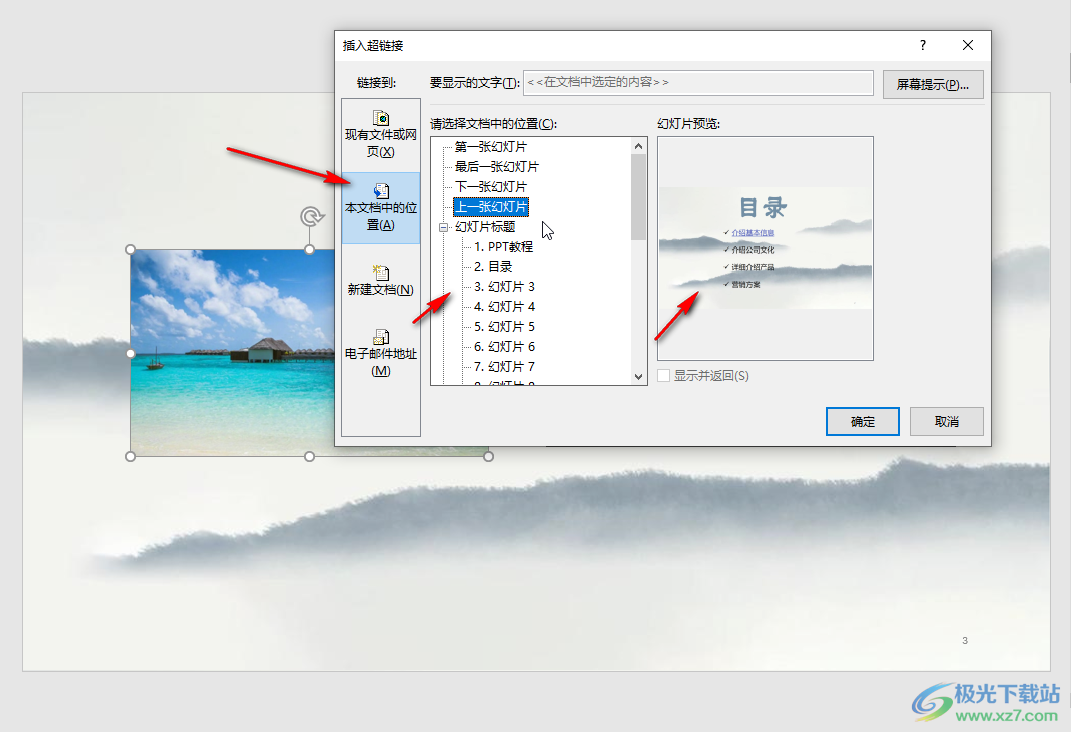
第五步:进入放映视图后,点击图片就可以快速跳转到指定内容了。
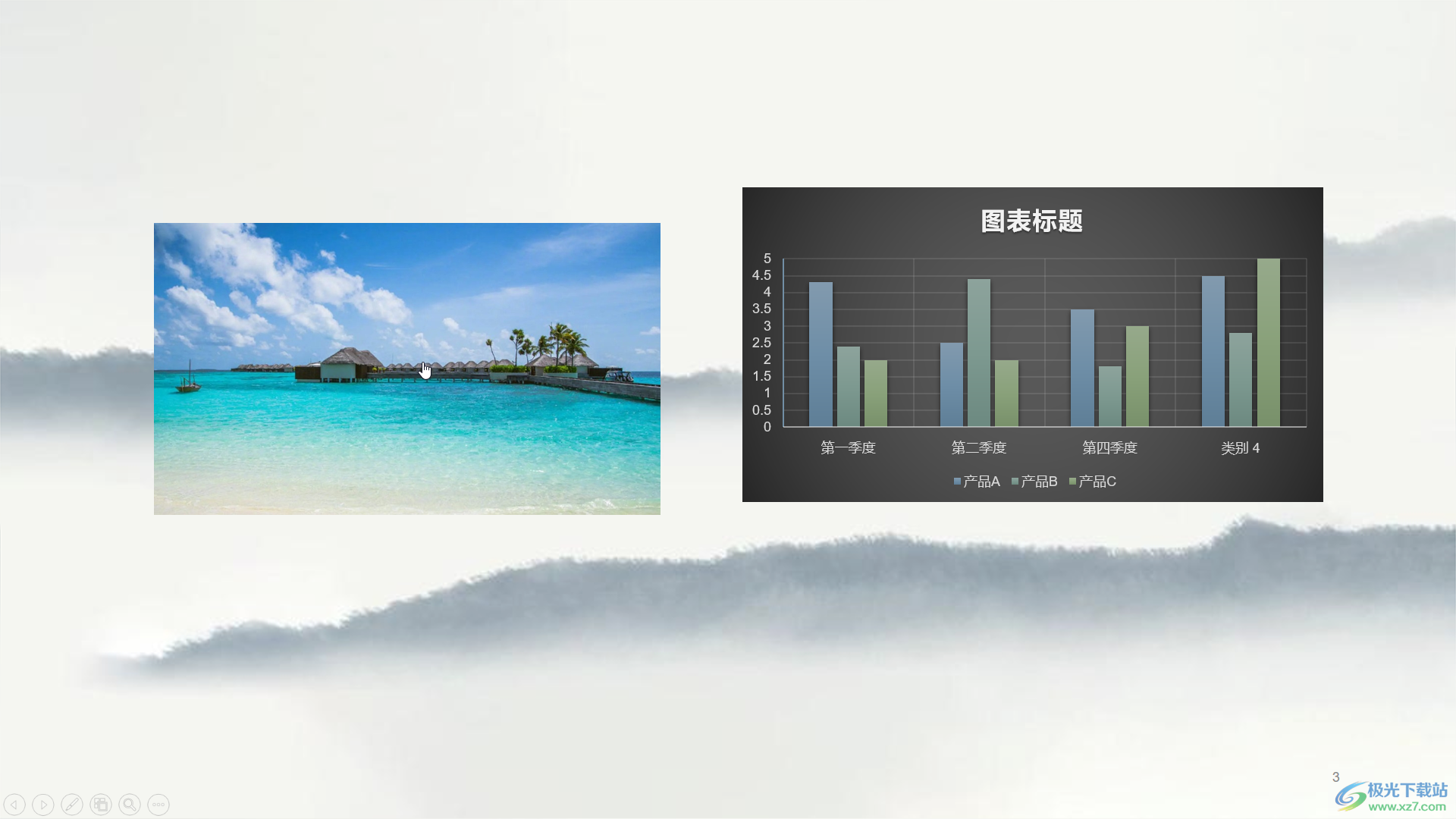
以上就是PowerPoint演示文稿中为图片设置超链接的方法教程的全部内容了。设置方法是非常简单的,小伙伴们可以打开自己的软件后一起动手操作起来,看看效果。
